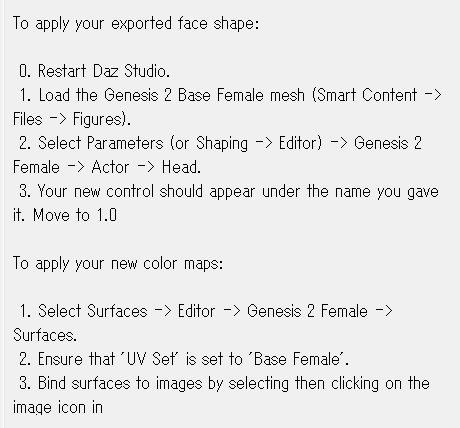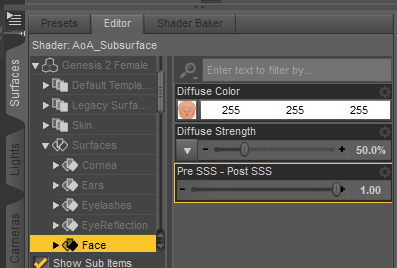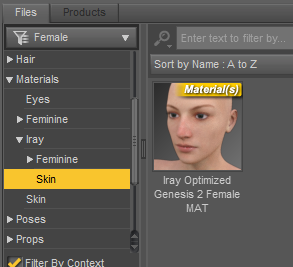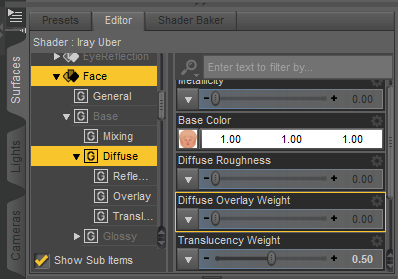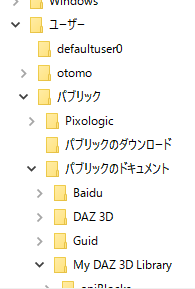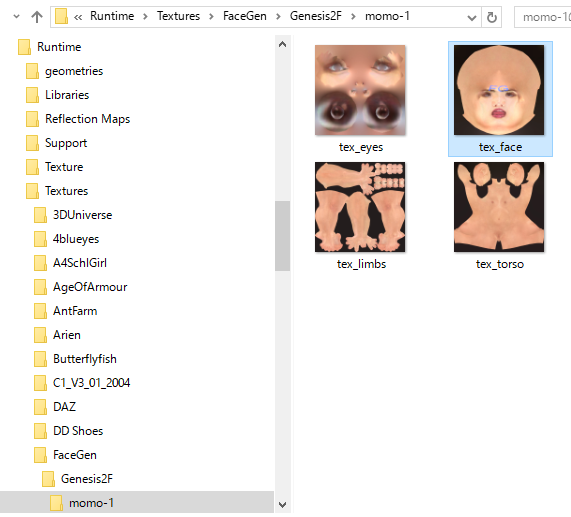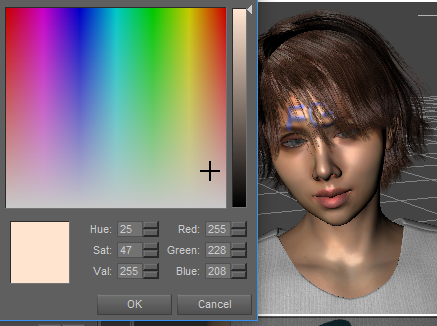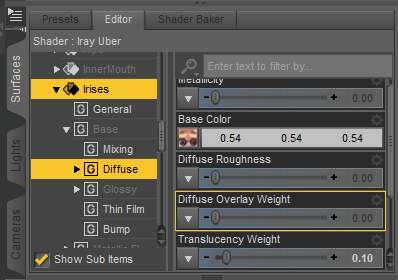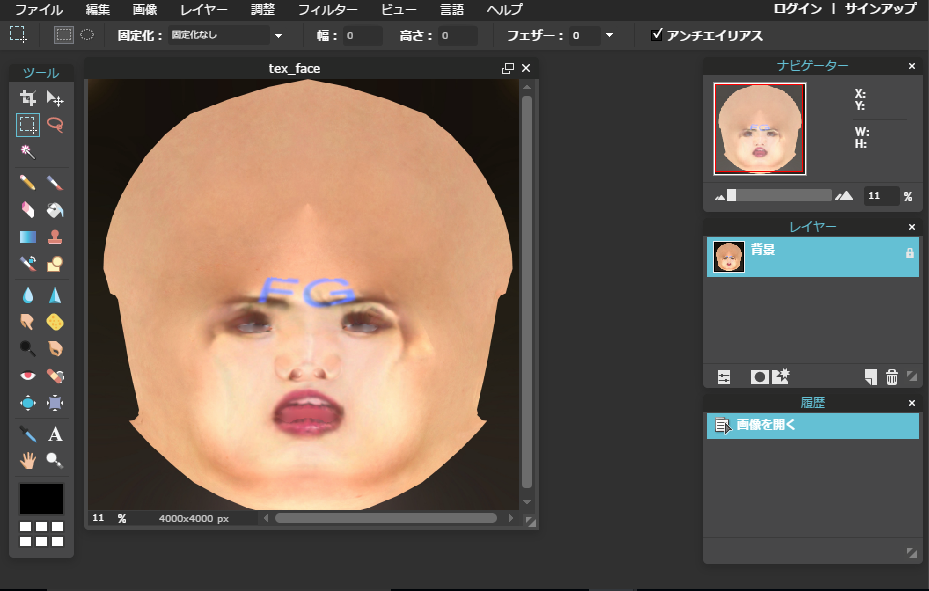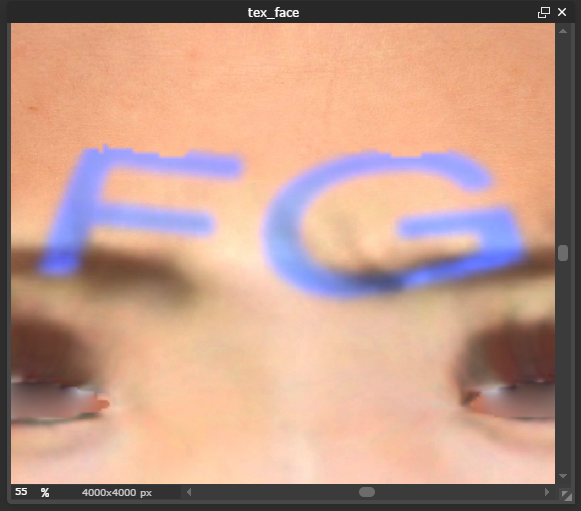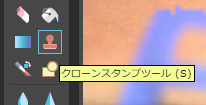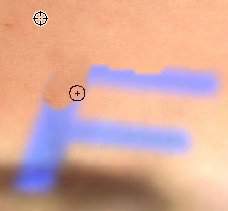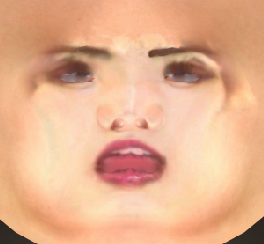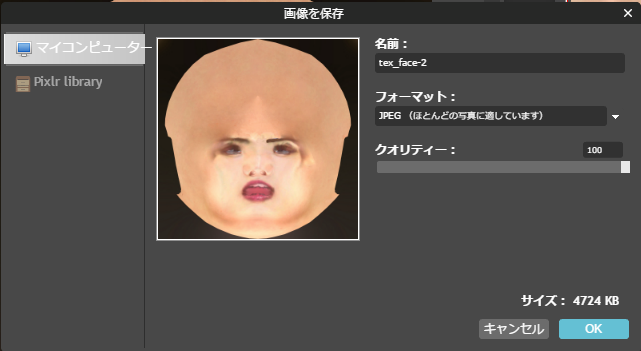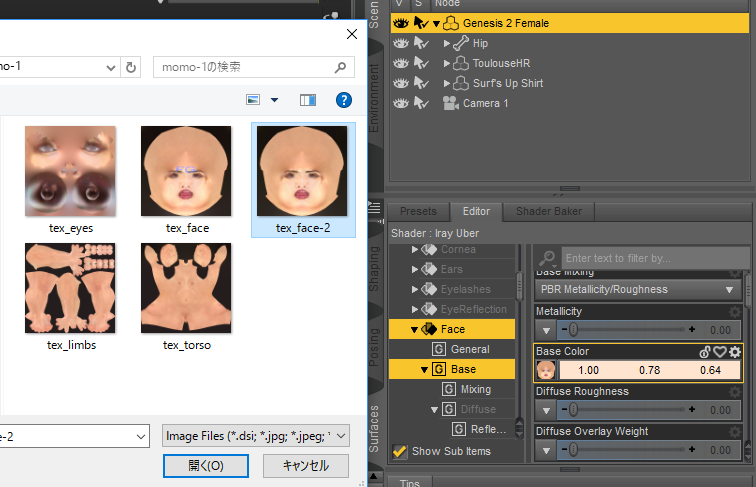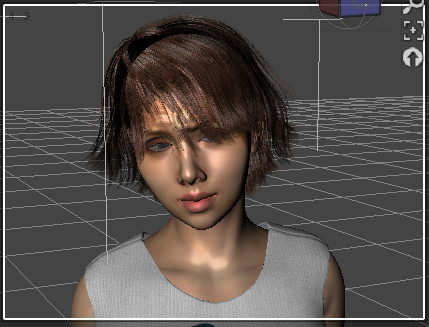3DCGソフトのDAZ Studioで使う3Dキャラクターの顔をFaceGenで顔写真から作り適用するには形状とともに、テクスチャーを貼り換える必要があるので方法を紹介します。また、FaceGen Demo版で額に浮き出る「FG」の文字を消す方法も?
FaceGenの説明文(英語)
FaceGenで作った顔データをDAZ Studioにエクスポートした後に、以下のメッセージが表示されます。
前半は形状を適用する方法が書いてあり、前回の記事で説明しました。
後半はテクスチャーを適用する方法が書いてありますが、この部分に関しては前回の記事では説明していなかったので以下に説明します。
テクスチャーの貼り換え
FaceGenのテクスチャーに貼り換える前の顔のプレビューは以下です。
形状を適用後ですが、全然似ていないし美人とは言えません。これにテクスチャーを適用することで、顔写真そっくりとはいかないまでも、それなりの美人顔になります。プレビューよりレンダリングの方がより綺麗になります。
FaceGenの説明文の1.に当たるところは以下です。
黄色の「Face」の三角をクリックして開きます。
2.に書いてある意味がわかりませんが、全体を「Base Female」にセットするみたいです。今回はレンダリングをフォトリアルなIrayで行うので、左上のコンテンツブラウザで以下のように階層を開きます。
右の「Iray…MAT」をダブルクリックして適用します。適用後は以下のようになります。
プレビューでは暗くなりますが、これからFaceGenのテクスチャーを適用します。右下の「Surface」タブの階層を以下のように開きます。
右側の「Base Color」の左にあるサムネイルにマウスカーソルを持っていくとテクスチャーが拡大表示されるので、貼り換えの確認をしてからサムネイルをクリックします。
プリセットテクスチャーを選択するメニューが表示されるので、トップの「Browse…」をクリックします。
ファイル選択画面が表示されるので以下のように階層を開いていきます。
「My DAZ 3D Libraly」以下にコンテンツファイルが格納されています。
「tex_face」をクリックして、右下の「開く」ボタンをクリックします。顔のテクスチャーが適用されたので、以下のようになります。
顔と身体の肌色が異なるので、顔の色をもう少し濃くしたい場合は、Base Colorのサムネイルの右にある白の部分をクリックして薄い肌色にします。
同様にして、目の関係のテクスチャーも貼り換えます。
FaceGenからは4種類のテクスチャーファイルが出力されますが、私は顔と目のテクスチャーのみ貼り換えています。
他のバーツのDiffuseを確認して、顔か目のテクスチャーが見つかれば貼り換えた方が良いと思います。1回ファイルを選ぶとメニューに追加されるのでそれを選べば簡単に貼り換えができます。
その他にもコンテンツブラウザのマテリアルを開くと色などのバリエーションがプリセットから選べます。
FaceGenの額のFGを消すには
FaceGenが出力した顔のテクスチャーに青色で額の部分にFGが書き込まれているので、これを肌色で上書きして消します。レタッチソフトで行いますが、今回はブラウザで使えるAutodesk Pixlr Editorを使います。
以下のサイトに行きます。
https://pixlr.com/editor/
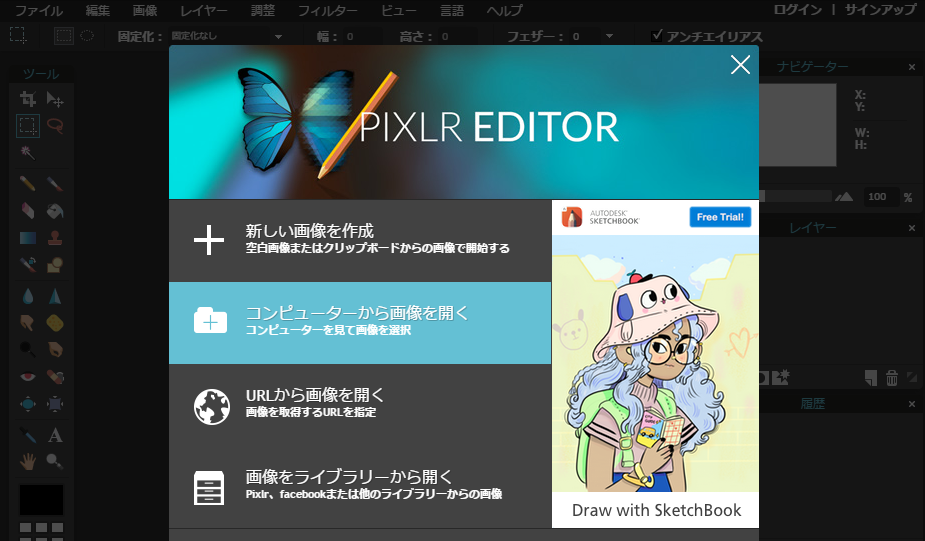
「コンピューターから画像を開く」をクリックして、先ほどのテクスチャーの階層を開いて「tex_face」ファイルを開きます。
画像の上にマウスカーソルを持って行き、マウスホイールを回してFGの部分を拡大します。
左のツールパレットの中央付近にある「クローンスタンプツール」をクリックします。
このツールは、あらかじめ指定した場所の画像を、マウスドラッグした場所にコピーします。最初の指定はCtrlキーを押しながらコピー元の画像の場所をマウスクリックします。Ctrlキーを離してコピー先の画像をマウスドラッグするとコピーされます。
ブラシツールで塗ると同じ色でベタ塗りされますが、このツールの特徴はノイズっぽい質感の画像を簡単にコピーできるので肌のようなザラついた画像に適しています。
一方でグラデーションで明るさがコピー元とコピー先で微妙に違うと違和感が出ます。このツールのみでFGを消した結果は以下です。
ファイルメニュー>保存…をクリックして以下のように設定します。
名前は変更しておいた方が良いです。元のテクスチャーからやり直したい時に戻せます。「OK」をクリックして保存します。
DAZ Studioのテクスチャー貼り換えを再度行います。
「tex_face-2」を選択して「開く」をクリックし適用します。その結果が以下です。
色が消えたのでFGが目立たなくなりましたが、浮き出ているのはそのままなので髪で隠した方が良いですね。
以上でFaceGenのテクスチャーの貼り換え方とFGのテクスチャーを消す方法の紹介を終了します。
Poser 11
まとめ
少しカメラアングルとポーズと表情を変えてレンダリングしたのが以下です。レンダリングは1時間でキャンセルしました。レタッチは全く行っていません。
顔と首の境目の色が少し違うのが気になりますが、レタッチしたものが冒頭のアイキャッチ画像です。
元の写真がメイクしたものなので、追加でメイクの必要は無いですね。
【3DCG】DAZ Studioで顔写真からポートレートを作るポイントとは?
ではでは、きらやん